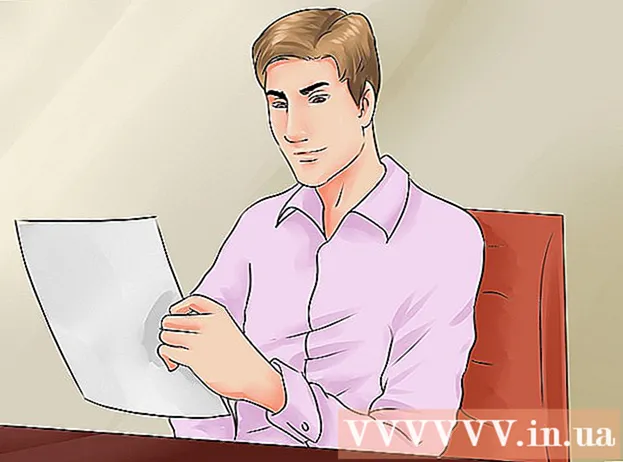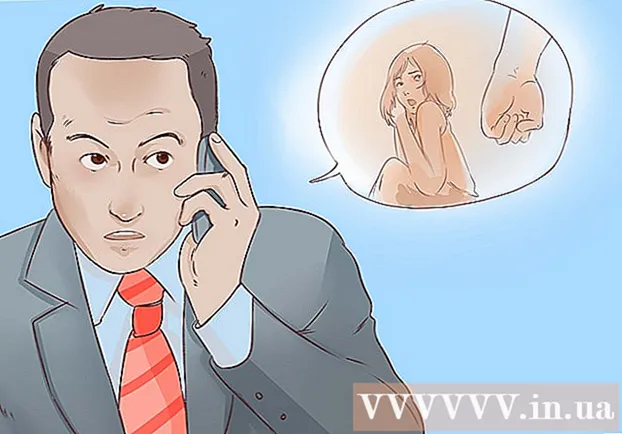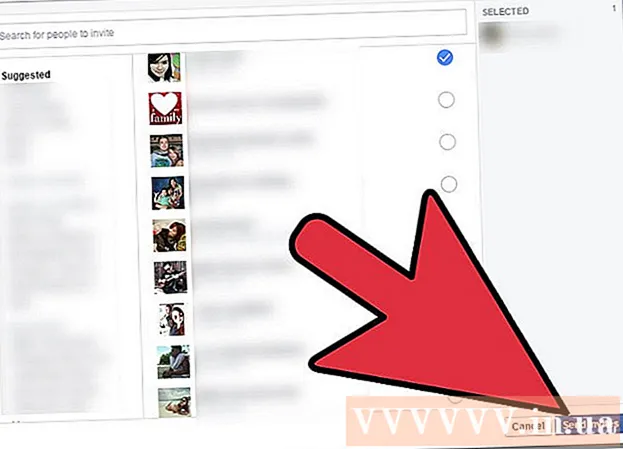Schrijver:
Roger Morrison
Datum Van Creatie:
4 September 2021
Updatedatum:
1 Juli- 2024

Inhoud
Ubuntu Linux bevat hulpprogramma's die u kunt gebruiken om uw USB-flashstation (flashstation) te formatteren. Dit kan bijvoorbeeld worden gedaan via het vooraf geïnstalleerde hulpprogramma "Schijven" of via de terminal. In ieder geval is de flashdrive in slechts enkele minuten geformatteerd.
Stappen
Methode 1 van 2: Schijvenhulpprogramma
 1 Open het hoofdmenu (Dash) en voer in de zoekbalk "schijven" in (zonder aanhalingstekens). Het hulpprogramma Schijven verschijnt in de zoekresultaten in het gedeelte Toepassingen.
1 Open het hoofdmenu (Dash) en voer in de zoekbalk "schijven" in (zonder aanhalingstekens). Het hulpprogramma Schijven verschijnt in de zoekresultaten in het gedeelte Toepassingen. 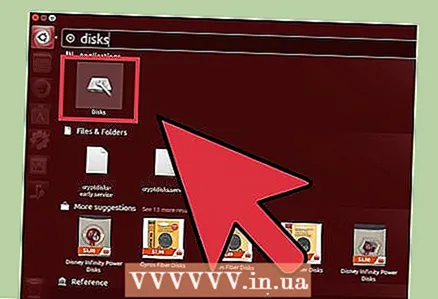 2 Voer het hulpprogramma "Schijven" uit. In het linkerdeelvenster wordt een lijst met aangesloten apparaten weergegeven.
2 Voer het hulpprogramma "Schijven" uit. In het linkerdeelvenster wordt een lijst met aangesloten apparaten weergegeven. 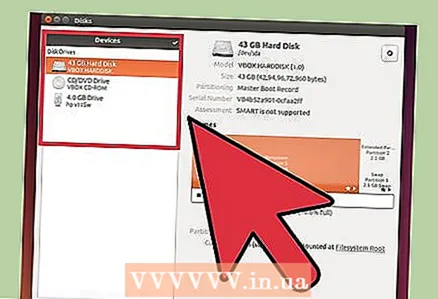 3 Selecteer de USB-stick in de lijst met aangesloten apparaten. De informatie over de flashdrive verschijnt in het rechterdeelvenster.
3 Selecteer de USB-stick in de lijst met aangesloten apparaten. De informatie over de flashdrive verschijnt in het rechterdeelvenster.  4 Selecteer ten minste één sectie op de USB-stick. De meeste flashstations bevatten slechts één sectie, maar in het geval van meerdere secties, selecteert u één of alle secties tegelijk.
4 Selecteer ten minste één sectie op de USB-stick. De meeste flashstations bevatten slechts één sectie, maar in het geval van meerdere secties, selecteert u één of alle secties tegelijk.  5 Klik onder het gedeelte op het tandwielpictogram en selecteer Opmaak in het menu. Er wordt een venster met opmaakopties geopend.
5 Klik onder het gedeelte op het tandwielpictogram en selecteer Opmaak in het menu. Er wordt een venster met opmaakopties geopend.  6 Selecteer het type opmaak. Met een snel formatteren kunnen verwijderde gegevens worden hersteld. Bij volledige formattering wordt de informatie onherroepelijk verwijderd en wordt de flashdrive gecontroleerd op fouten.
6 Selecteer het type opmaak. Met een snel formatteren kunnen verwijderde gegevens worden hersteld. Bij volledige formattering wordt de informatie onherroepelijk verwijderd en wordt de flashdrive gecontroleerd op fouten. 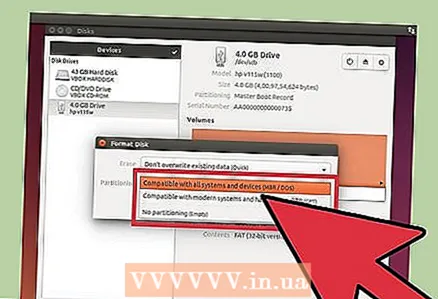 7 Selecteer het type bestandssysteem. U kunt kiezen uit verschillende bestandssystemen.
7 Selecteer het type bestandssysteem. U kunt kiezen uit verschillende bestandssystemen. - Voor maximale compatibiliteit met andere apparaten, selecteert u "FAT" (FAT32) in het menu. In dit geval werkt de flashdrive op elke computer en praktisch op elk apparaat waarop hij kan worden aangesloten.
- Als de flashdrive alleen verbinding kan maken met een computer met Linux, selecteert u "ext3" in het menu. Hiermee kunt u uitgebreide Linux-bestandsrechten gebruiken.
 8 Formatteer uw USB-stick. Klik op "Formatteren" om het formatteren van de flashdrive te starten. Het duurt even, afhankelijk van de capaciteit van de flashdrive en het geselecteerde formatteringstype.
8 Formatteer uw USB-stick. Klik op "Formatteren" om het formatteren van de flashdrive te starten. Het duurt even, afhankelijk van de capaciteit van de flashdrive en het geselecteerde formatteringstype.
Methode 2 van 2: Terminal
 1 Open een terminal. Dit kan via het hoofdmenu (Dash), of druk gewoon op Ctrl+Alt+t.
1 Open een terminal. Dit kan via het hoofdmenu (Dash), of druk gewoon op Ctrl+Alt+t.  2 Binnenkomen.lsblken druk op↵ Enter. Er wordt een lijst met aangesloten apparaten weergegeven.
2 Binnenkomen.lsblken druk op↵ Enter. Er wordt een lijst met aangesloten apparaten weergegeven.  3 Zoek de USB-stick in de lijst. Kijk hiervoor in de kolom "SIZE" om de USB-stick te vinden op basis van zijn capaciteit.
3 Zoek de USB-stick in de lijst. Kijk hiervoor in de kolom "SIZE" om de USB-stick te vinden op basis van zijn capaciteit.  4 Ontkoppel de flashstationpartitie. Dit moet worden gedaan voordat u het formatteert. Voer de volgende opdracht in en vervang dan sdb1 partitielabel van de flashdrive.
4 Ontkoppel de flashstationpartitie. Dit moet worden gedaan voordat u het formatteert. Voer de volgende opdracht in en vervang dan sdb1 partitielabel van de flashdrive. - sudo umount / dev /sdb1
 5 Gegevens permanent verwijderen. Voer hiervoor de volgende opdracht in. Vervangen sdb partitielabel van de flashdrive.
5 Gegevens permanent verwijderen. Voer hiervoor de volgende opdracht in. Vervangen sdb partitielabel van de flashdrive. - sudo dd if = / dev / nul van = / dev /sdb bs = 4k && synchronisatie
- Het duurt even om deze opdracht uit te voeren en de terminal zal vastlopen.
 6 Maak een nieuwe partitietabel. De partitietabel bestuurt de partities op een schijf. Voer de volgende opdracht in ter vervanging: sdb partitielabel van de flashdrive.
6 Maak een nieuwe partitietabel. De partitietabel bestuurt de partities op een schijf. Voer de volgende opdracht in ter vervanging: sdb partitielabel van de flashdrive. - Binnenkomen sudo fdisk / dev /sdb en druk op ↵ Enter... Klik op Oom een lege partitietabel te maken.
 7 Klik.Nom een nieuwe sectie te maken. Geef de grootte op van de partitie die moet worden gemaakt. Voer de capaciteit van de gehele flashdrive in als u één partitie maakt.
7 Klik.Nom een nieuwe sectie te maken. Geef de grootte op van de partitie die moet worden gemaakt. Voer de capaciteit van de gehele flashdrive in als u één partitie maakt.  8 Klik.Wom de tabel te schrijven en af te sluiten. Dit zal enige tijd duren.
8 Klik.Wom de tabel te schrijven en af te sluiten. Dit zal enige tijd duren.  9 Opnieuw rennen.lsblkom de gemaakte sectie te bekijken. Het bevindt zich onder het label van de stick.
9 Opnieuw rennen.lsblkom de gemaakte sectie te bekijken. Het bevindt zich onder het label van de stick.  10 Maak de gemaakte sectie op. De nieuwe partitie kan worden geformatteerd in het gewenste bestandssysteem. Voer de volgende opdracht in om de partitie te formatteren met FAT32, het meest compatibele bestandssysteem. Vervangen sdb1 sectie label.
10 Maak de gemaakte sectie op. De nieuwe partitie kan worden geformatteerd in het gewenste bestandssysteem. Voer de volgende opdracht in om de partitie te formatteren met FAT32, het meest compatibele bestandssysteem. Vervangen sdb1 sectie label. - sudo mkfs.vfat / dev / sdb1
 11 Verwijder het USB-flashstation veilig wanneer het formatteringsproces is voltooid. Voer hiervoor de volgende opdracht in:
11 Verwijder het USB-flashstation veilig wanneer het formatteringsproces is voltooid. Voer hiervoor de volgende opdracht in: - sudo uitwerpen / dev / sdb